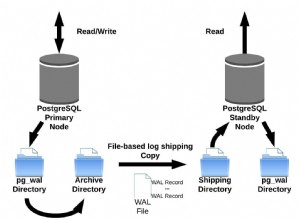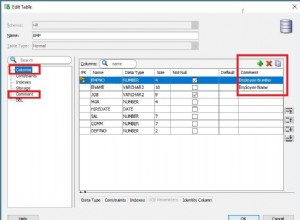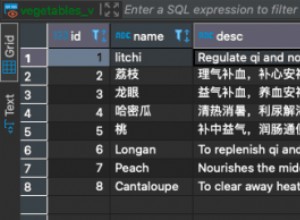Korzystając z planów utrzymania bazy danych, możemy zautomatyzować podstawowe czynności administrowania bazą danych. Plany konserwacji to pakiety usług integracji SQL Server, które są wykonywane przez zadanie SQL Server Agent zgodnie ze skonfigurowanym harmonogramem. Korzystając z planów konserwacji, możemy zautomatyzować następujące zadania.
- Zmniejsz bazę danych
- Utwórz kopię zapasową bazy danych
- Powiadomienie operatora
- Aktualizuj statystyki bazy danych
- Przeprowadź kontrolę integralności bazy danych
- Wykonywanie zadań agenta SQL Server
- Wykonaj skrypt T-SQL
- Reorganizuj lub odbuduj indeksy
Co więcej, możemy ustawić alert, aby powiadomić administratora baz danych o stanie wykonania planu konserwacji, włączając pocztę bazy danych.
W tym artykule wyjaśnię, jak utworzyć podstawowy plan konserwacji w celu sprawdzenia spójności bazy danych w bazie danych użytkownika.
Warunki wstępne do stworzenia planu konserwacji bazy danych
Aby utworzyć plan konserwacji bazy danych, wymagania wstępne są następujące:
- Usługi integracyjne muszą być zainstalowane
- Usługa agenta SQL Server musi być uruchomiona.
Usługi integracyjne muszą być uruchomione
Jak wspomniałem, plany utrzymania bazy danych to pakiety usług integracyjnych SQL Server, dlatego aby je wykonać, należy zainstalować usługi integracyjne.
Aby sprawdzić, czy usługi integracyjne zostały zainstalowane, otwórz Menedżera konfiguracji SQL Server , wybierz Usługi serwera SQL w lewym okienku. Możesz wyświetlić wersję usługi integracyjnej na górze listy.
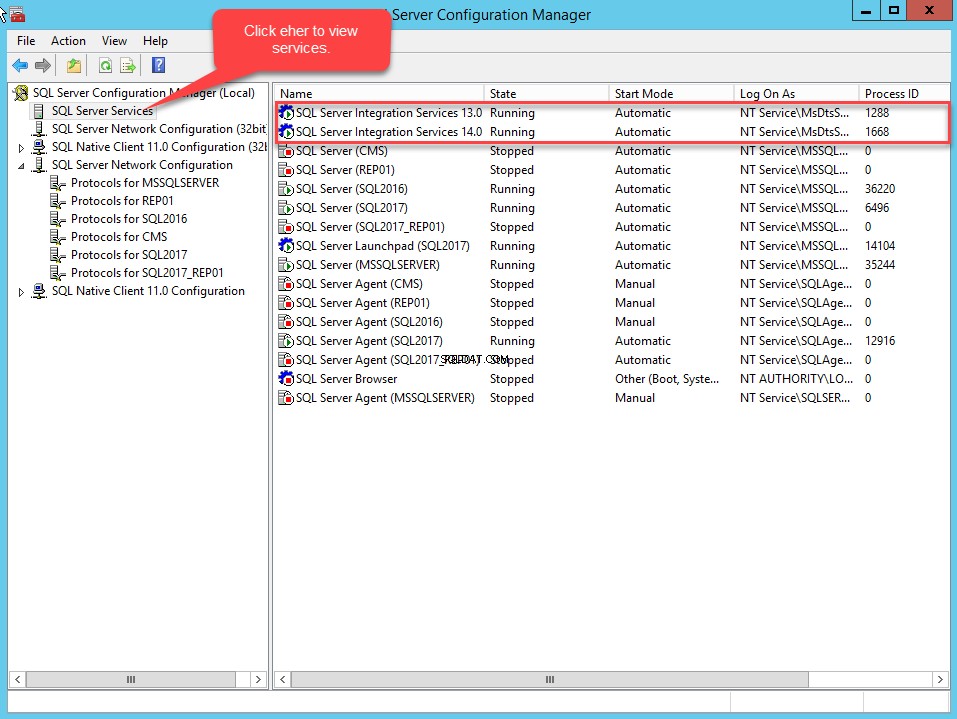
Jeśli usługi integracji nie zostały zainstalowane, zainstaluj je za pomocą instalatora programu SQL Server. Zobacz ten artykuł w celach informacyjnych.
Usługa agenta SQL Server musi być uruchomiona
Poczta bazy danych wysyła wiadomości e-mail lub wiadomości przy użyciu usługi agenta programu SQL Server. Jeśli usługi agenta nie są uruchomione, SQL Server nie może wysyłać wiadomości e-mail. Gdy usługa agenta nie jest uruchomiona, wszystkie wiadomości zostaną umieszczone w kolejce, a po uruchomieniu usługi agenta wszystkie wiadomości w kolejce zostaną dostarczone.
Aby zweryfikować stan usługi agenta, wykonaj następujące polecenie w SQL Server Management Studio.
use master go EXEC xp_servicecontrol N'querystate',N'SQLAgent$CMS'
Dane wyjściowe są następujące:

Jeśli usługa agenta SQL Server nie jest uruchomiona, musimy ją uruchomić. Aby uruchomić usługę SQL Server Agent Service, otwórz usługi, przejdź do Panelu sterowania , kliknij Narzędzia administracyjne , a następnie kliknij Usługi . Na liście usług wyszukaj SQL Server Agent . Kliknij prawym przyciskiem myszy SQL Server Agent i wybierz Rozpocznij .
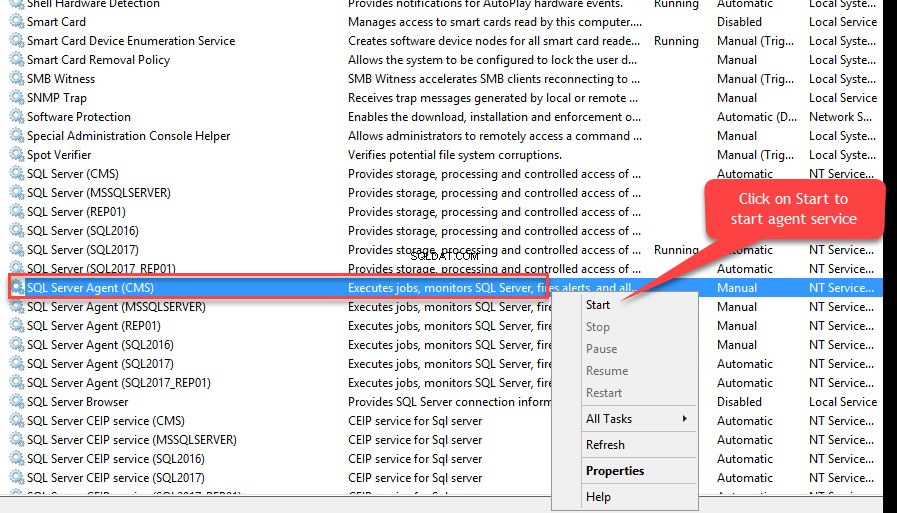
Jeśli chcesz wysłać e-mailem status planu konserwacji, musisz włączyć Pocztę bazy danych i można to zrobić, zmieniając parametry konfiguracyjne instancji bazy danych. Domyślnie Poczta bazy danych funkcja nie jest włączona. Należy ją włączyć, zmieniając wartość konfiguracyjną Database Mail XPs.
Aby włączyć Pocztę bazy danych , wykonaj kolejno następujące zapytania.
USE master Go EXEC sp_configure 'show advanced options', 1 --Enable advance option Go RECONFIGURE Go EXEC sp_configure 'Database Mail XPs,' 1 --Enable database Mail option Go RECONFIGURE Go EXEC sp_configure 'show advanced options', 0 --Disabled advanced option Go RECONFIGURE Go
Konfiguracja wersji demonstracyjnej
Na potrzeby tej demonstracji stworzę plan konserwacji, aby przeprowadzić kontrolę spójności bazy danych na FileStream_Demo Baza danych. Plan konserwacji będzie realizowany w każdą niedzielę o godzinie 12:00.
Wersja serwera SQL :SQL Server 2017.
Oprogramowanie :SQL Server Management Studio.
Plan konserwacji bazy danych można utworzyć za pomocą kreatora planu konserwacji lub za pomocą powierzchni projektowej planu konserwacji. Najpierw wyjaśnię, jak utworzyć plan konserwacji za pomocą Kreatora planu konserwacji .
Utwórz plan konserwacji za pomocą Kreatora planu konserwacji
Możemy utworzyć wiele planów konserwacji za pomocą kreatora planu konserwacji bazy danych . Kreator ma kilka predefiniowanych zadań konserwacyjnych, które można skonfigurować krok po kroku.
Aby utworzyć plan konserwacji za pomocą kreatora, otwórz SSMS, rozwiń Zarządzanie , kliknij prawym przyciskiem myszy Plan konserwacji i wybierz Kreator planu konserwacji.
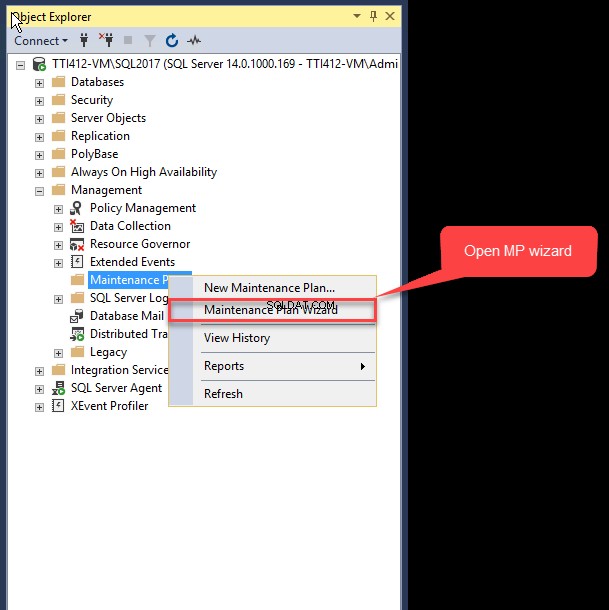
Kreator planu konserwacji otworzy się okno dialogowe, w którym można zobaczyć podsumowanie zadań, które można wykonać za pomocą kreatora. Możesz to zignorować i kliknąć Dalej .
W następnym oknie dialogowym określ żądaną nazwę i opis planu konserwacji. Określ użytkownika lub konto, które realizuje plan konserwacji. Jak wspomniałem, możesz tworzyć wiele planów konserwacji za pomocą kreatora; to okno dialogowe zawiera opcję konfiguracji harmonogramu. Możesz wykonywać wszystkie zadania jednocześnie lub możesz określić jeden harmonogram dla całego planu. Określ żądaną nazwę i opis w Nazwie i Opis pola tekstowe. Agent programu SQL Server uruchamia plan konserwacji, jeśli konto usługi agenta programu SQL Server jest zaznaczone. Nasz plan zostanie wykonany indywidualnie, dlatego wybierz Pojedynczy harmonogram dla całego planu lub brak harmonogramu .
Aby skonfigurować harmonogram, kliknij Harmonogram przycisk obok Zmień pole tekstowe. Nowy harmonogram prac otworzy się okno dialogowe. Określ żądaną nazwę w Nazwie pole tekstowe. Plan konserwacji będzie wykonywany co tydzień, dlatego wybierz Cykliczny w Typie harmonogramu upuścić pudło. Jak wspomniano, plan konserwacji jest wykonywany co tydzień, dlatego wybierz Co tydzień w polu rozwijanym i zaznacz Niedziela. Zadanie jest wykonywane o godzinie 12:00, dlatego wpisz 12:00 w odpowiednim polu tekstowym. Kliknij OK .
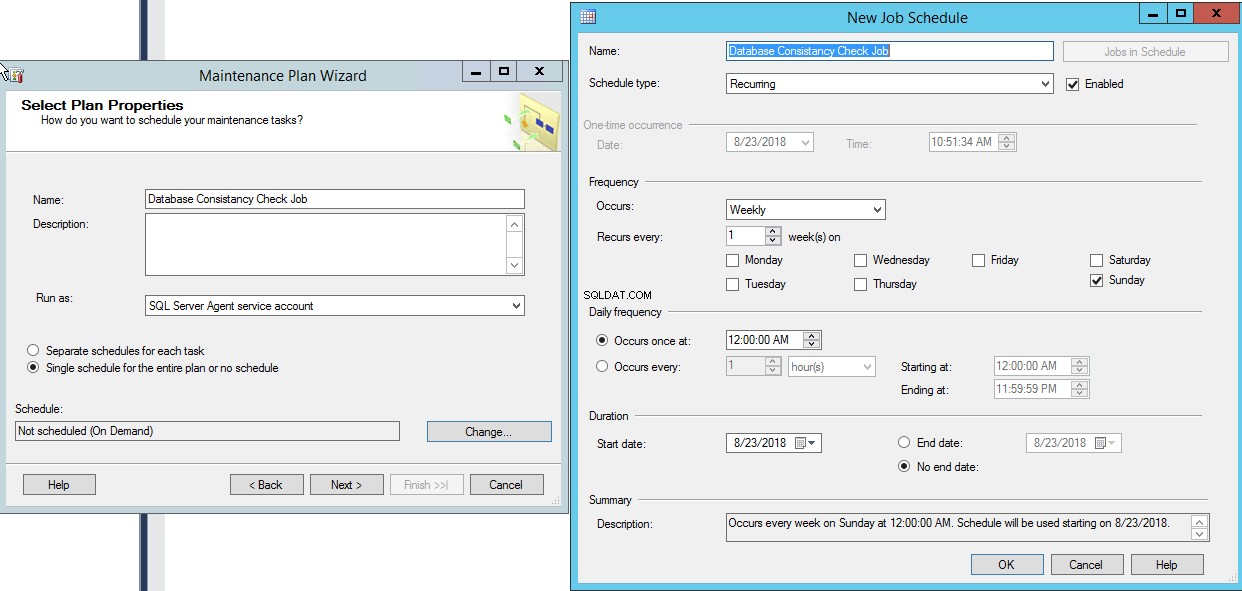
Po skonfigurowaniu harmonogramu kliknij Dalej na Wybierz właściwości planu okno dialogowe.
Na Wybierz zadania konserwacyjne w oknie dialogowym wybierz Sprawdź integralność bazy danych pole wyboru i kliknij Dalej .
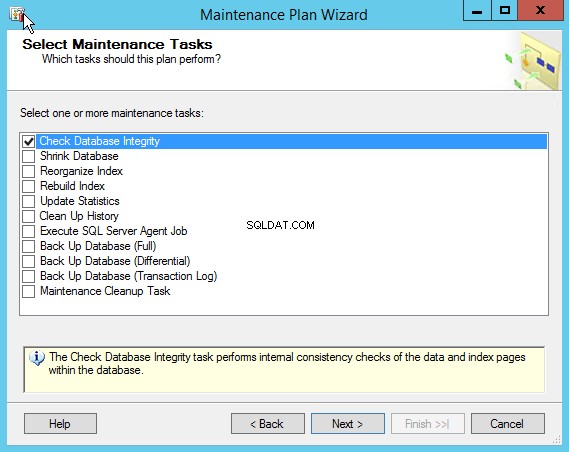
Jeśli skonfigurowano wiele zadań konserwacyjnych, możesz je zamówić w Wybierz zlecenie konserwacji dialog. Skonfigurowane jest tylko jedno zadanie, więc nie jest wymagana żadna akcja. Kliknij Dalej .
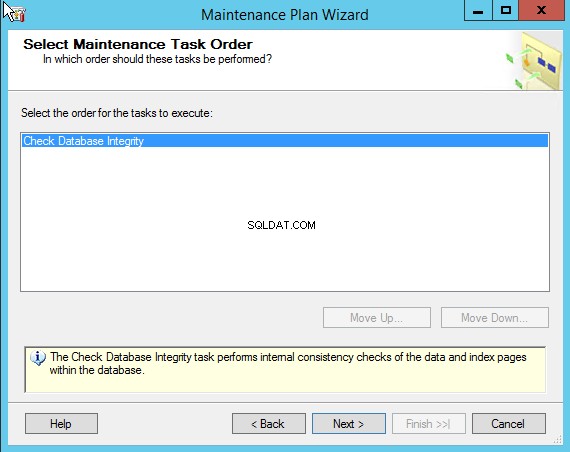
W następnym oknie dialogowym wybierz nazwę bazy danych, w której będzie wykonywane zadanie konserwacji. Wybierz FileStream_Demo baza danych z Baz danych rozwijane i kliknij Dalej .
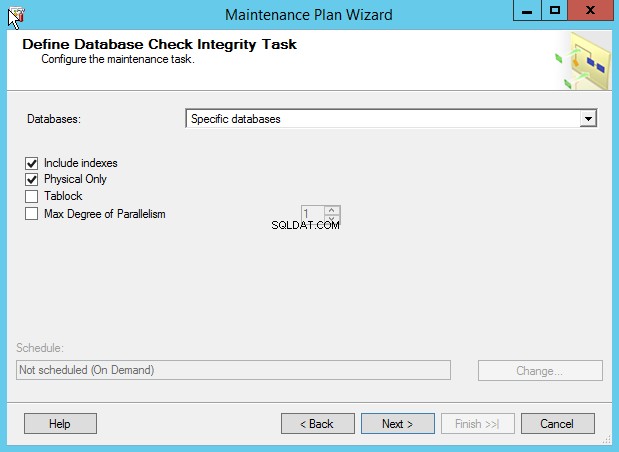
W następnym oknie dialogowym wybierz opcję rejestrowania. Możesz zapisać status wykonania planu konserwacji do pliku tekstowego lub wysłać alert e-mail. Wybierz żądaną opcję i kliknij Dalej .
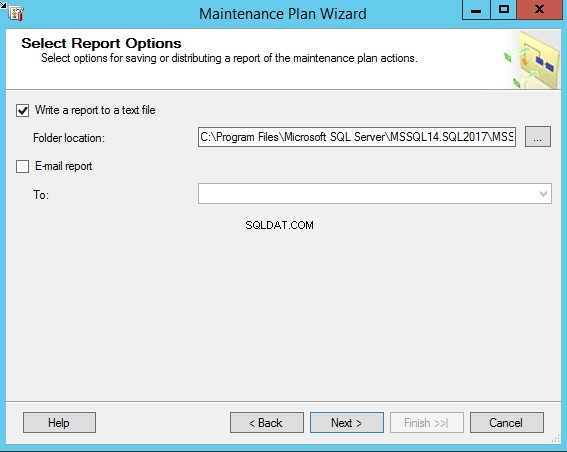
W następnym oknie dialogowym możesz wyświetlić podsumowanie zadań wykonanych w celu stworzenia planu konserwacji. Sprawdź je i kliknij Zakończ .
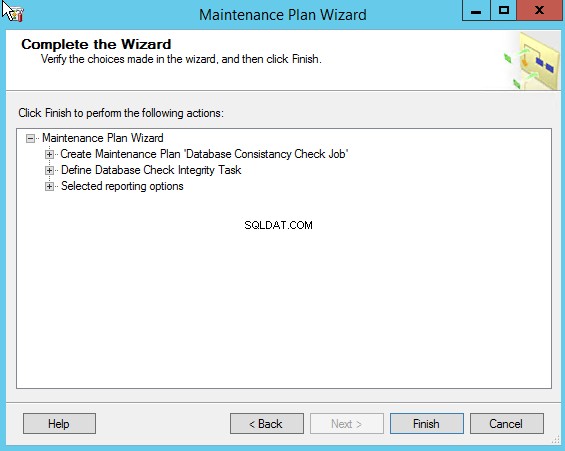
Po utworzeniu planu kreator planu konserwacji zakończy się pomyślnie.
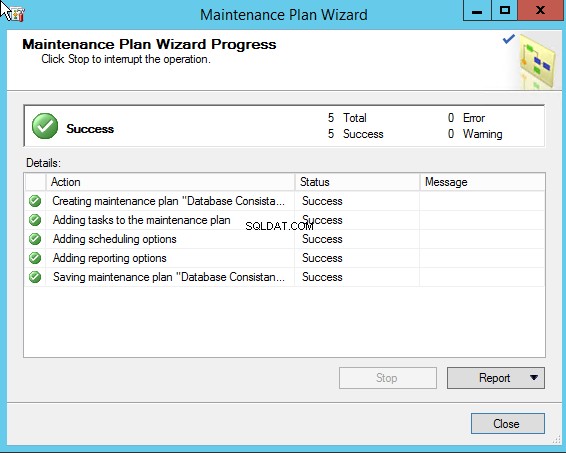
Utwórz niestandardowy plan konserwacji za pomocą powierzchni Projektant planu konserwacji
Jak wyjaśniłem, kreator planu konserwacji ma kilka predefiniowanych podstawowych zadań, które nie dają większej kontroli i opcji dostosowywania. Na przykład, jeśli chcesz uruchomić skrypt SQL przed wykonaniem jakiegokolwiek zadania konserwacyjnego, nie możesz tego wykonać za pomocą kreatora.
Aby utworzyć niestandardowy plan konserwacji, otwórz SQL Server Management Studio, rozwiń Zarządzanie , kliknij prawym przyciskiem myszy Plany konserwacji i wybierz Nowy plan konserwacji .
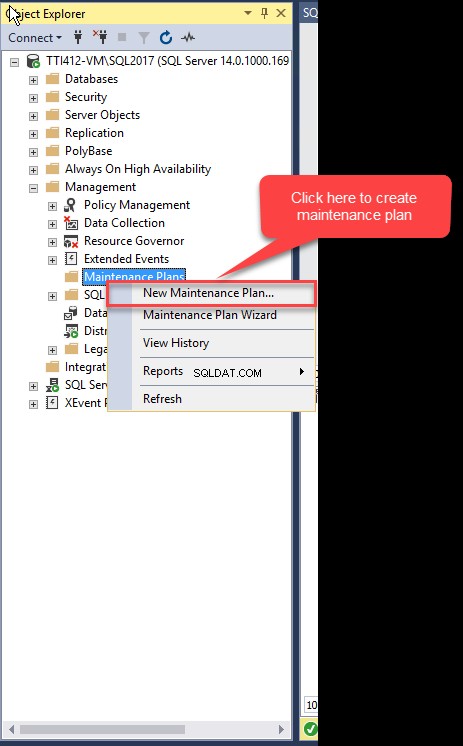
W oknie dialogowym określ żądaną nazwę planu konserwacji i kliknij OK .
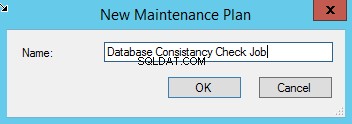
Projektant planu konserwacji otwiera się. Ma dwie sekcje. W pierwszej sekcji możesz określić nazwę i opis planu konserwacji. Możesz zmienić właściwości istniejącego planu podrzędnego lub dodać plany podrzędne do istniejących planów konserwacji.

Opis poszczególnych elementów:
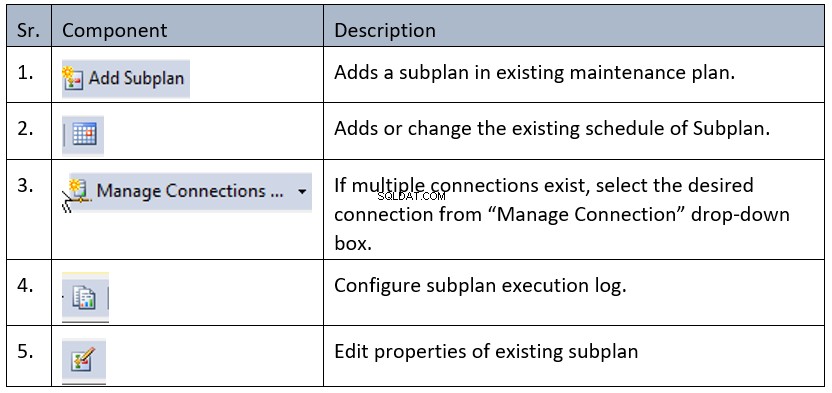
Kiedy tworzysz nowy plan konserwacji, SQL tworzy domyślny podplan o nazwie Subplan_1 . Możemy edytować jego właściwości. Aby edytować domyślny plan podrzędny, kliknij Edytuj właściwości planu podrzędnego przycisk. Alternatywnie, wybierz plan podrzędny z widoku siatki i kliknij go dwukrotnie. Właściwości planu podrzędnego otworzy się okno dialogowe. Określ żądaną nazwę planu podrzędnego i kliknij OK . 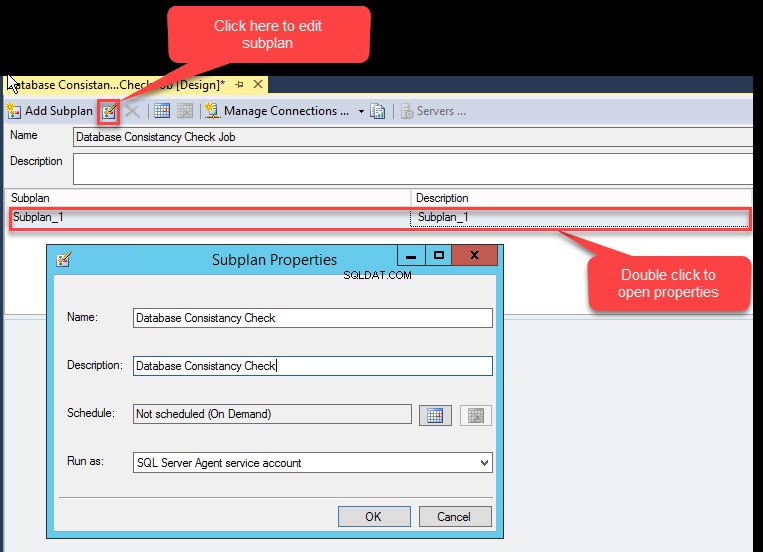
Jak wspomniałem wcześniej, utworzymy zadanie konserwacyjne w celu sprawdzenia spójności bazy danych. Przeciągnij Zadanie sprawdzania integralności bazy danych z Planu konserwacji przybornika i przejdź do Projektanta planów konserwacji powierzchnia.
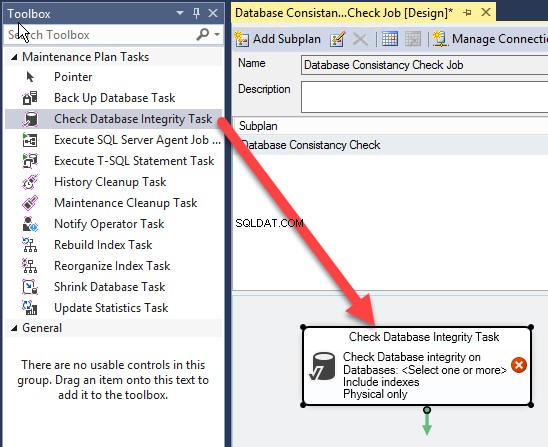
Kliknij dwukrotnie Zadanie sprawdzania integralności bazy danych . Zadanie Sprawdź integralność bazy danych otworzy się okno dialogowe.
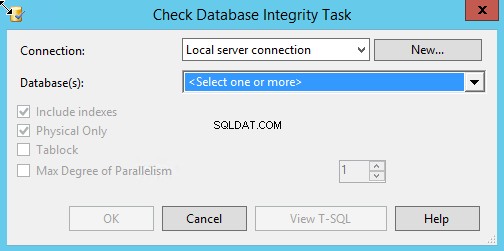
W oknie dialogowym wybierz połączenie SQL Server z Połączenie upuścić pudło. Możesz również utworzyć nowe połączenie, klikając Nowe przycisk. Po kliknięciu Bazy(y) danych rozwijanej, otwiera się okno dialogowe z wieloma opcjami. Możesz przeprowadzić kontrolę spójności na:
- Wszystkie bazy danych
- Tylko systemowe bazy danych (master, msdb, model, TempDB)
- Bazy danych użytkowników
- Określone bazy danych.
Możesz także zignorować listę baz danych, które są w trybie offline. Jak wspomniano, chcemy przeprowadzić kontrolę spójności na FileStream_Demo Baza danych. Wybierz FileStream_Demo z Te bazy danych listę i kliknij OK .
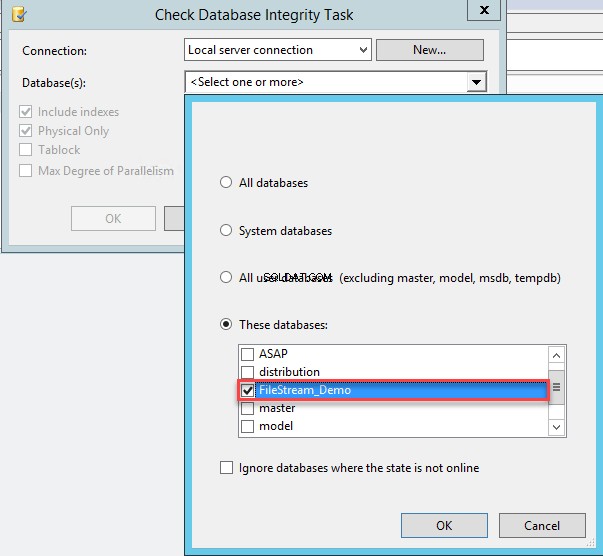
Po zakończeniu zadania sprawdzania integralności bazy danych zaplanuj czas jego wykonania. Aby to zrobić, kliknij Kalendarz na pasku narzędzi.
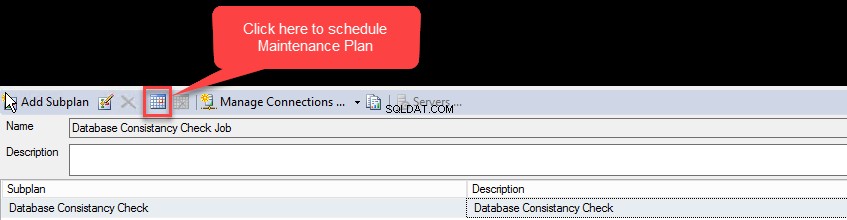
Możesz też dwukrotnie kliknąć plan podrzędny, aby otworzyć właściwości i kliknąć Kalendarz przycisk obok Harmonogramu pole tekstowe.
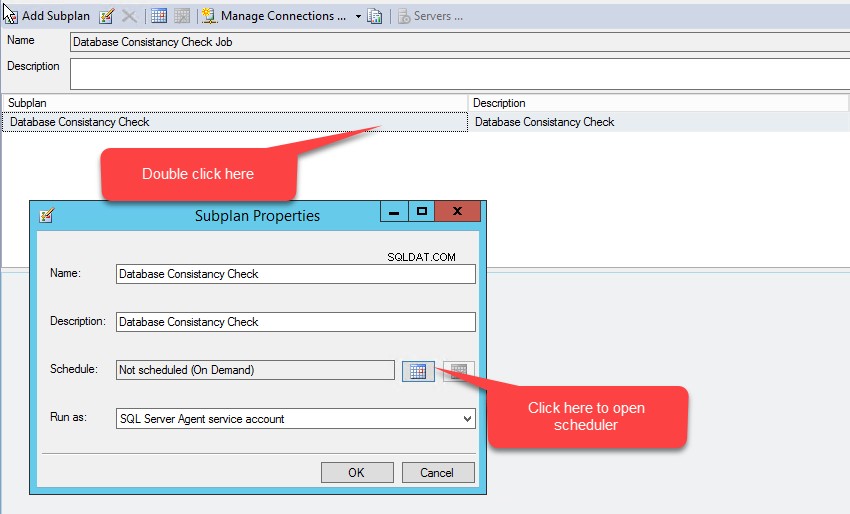
Nowy harmonogram prac otworzy się okno dialogowe. Jak wspomniano, zadanie musi być wykonywane w każdą niedzielę o godzinie 12:00, dlatego należy odpowiednio utworzyć harmonogram. W Nazwie pole tekstowe, określ żądaną nazwę zadania, wybierz żądany typ harmonogramu. W Częstotliwości sekcji, wybierz Co tydzień w Występuje pole tekstowe. Zadanie będzie wykonywane raz w tygodniu, dlatego wybierz 1 w Powtarza się co pole tekstowe. Poniżej wybierz niedzielę . W częstotliwości dziennej określ godzinę w sekcji Występuje raz o pole tekstowe. Zadanie zostanie wykonane o godzinie 12:00, dlatego należy w nim wpisać 12:00:00. I na koniec wybierz datę rozpoczęcia pracy i kliknij OK .
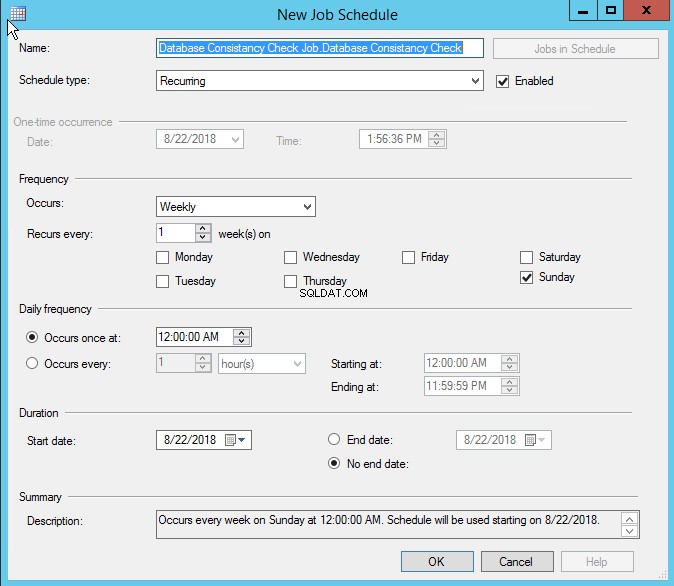
Po utworzeniu harmonogramu możesz zobaczyć podsumowanie harmonogramu w Harmonogramie kolumna widoku siatki planu podrzędnego.
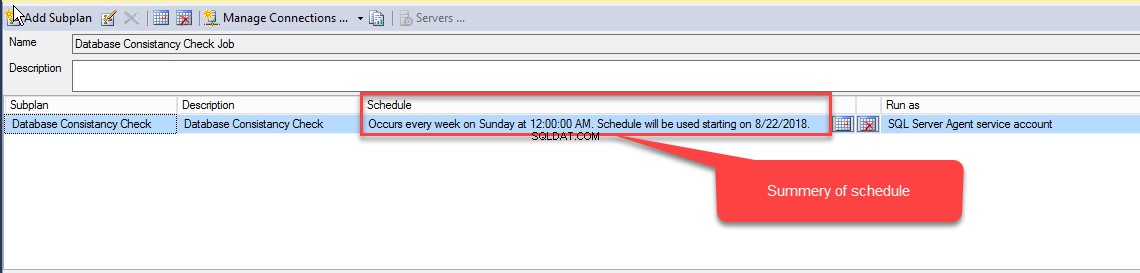
Po utworzeniu planu konserwacji zapisz go. Możesz wyświetlić plan konserwacji w Planie konserwacji katalog w sekcji Zarządzanie .
Usługa agenta SQL Server wykonuje plan konserwacji; dlatego harmonogram planu konserwacji jest wymieniony w sekcji Praca informator. Aby go wyświetlić, otwórz SSMS, rozwiń SQL Server Agent i rozwiń Praca .
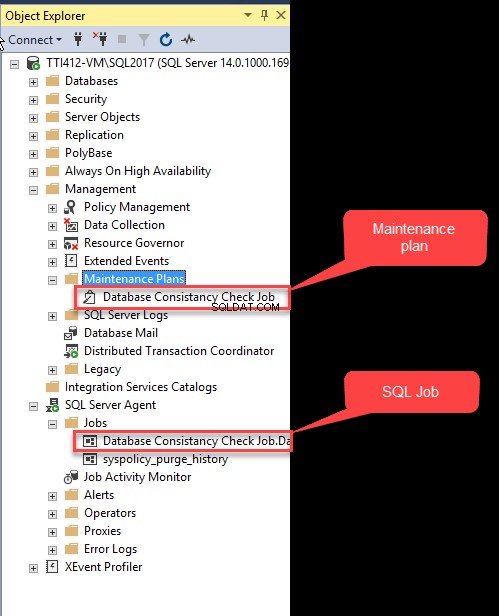
Plan konserwacji można wykonać ręcznie. Aby to zrobić, kliknij prawym przyciskiem myszy Plan konserwacji i kliknij Wykonaj .
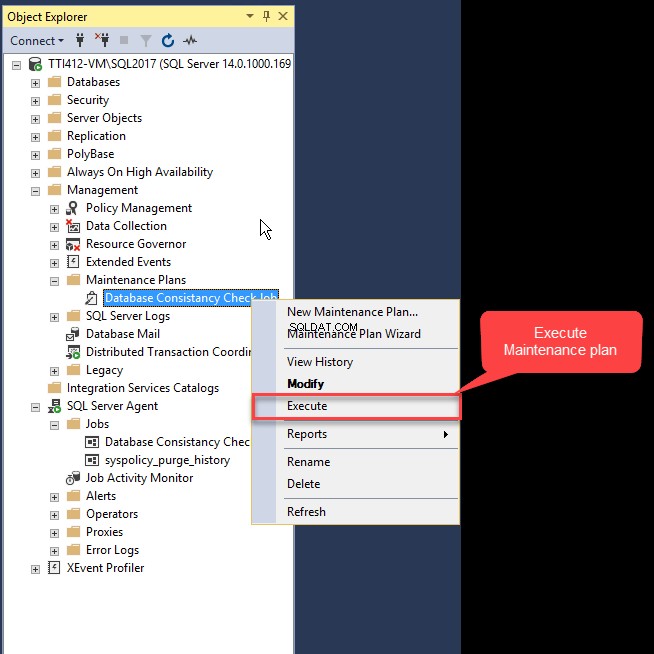
Plan konserwacji zakończył się pomyślnie. Możesz wyświetlić raport, klikając Raport i wybierając Wyświetl raport opcja.
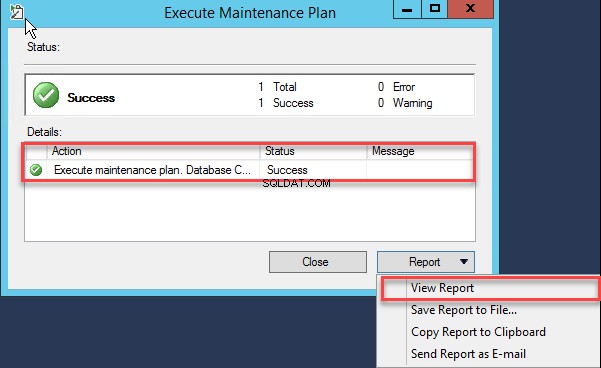
Istniejące zadanie konserwacji można również przenieść na inny serwer, eksportując je do systemu plików i wdrażając ręcznie na innym serwerze. Jak wspomniałem, plany utrzymania bazy danych to pakiety usług integracyjnych przechowywane w bazie danych MSDB. Aby wyeksportować plany konserwacji do systemu plików, połącz się z usługami integracyjnymi za pomocą SQL Server Management Studio, rozwiń Przechowywane pakiety węzeł, a następnie rozwiń Plany konserwacji , kliknij prawym przyciskiem myszy plan konserwacji o nazwie Zadanie sprawdzania spójności bazy danych i wybierz Eksportuj pakiet .
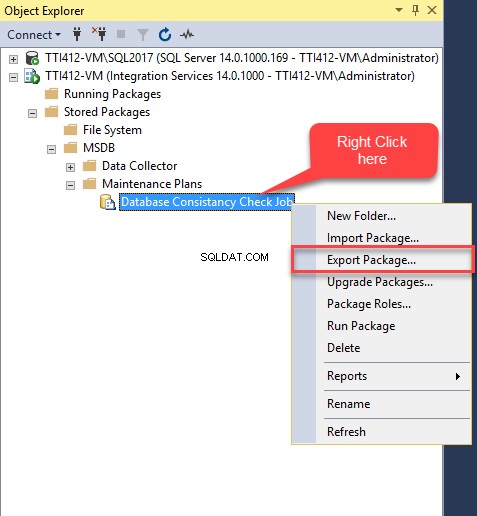
Pakiet eksportowy otworzy się okno dialogowe. W Lokalizacja pakietu z listy rozwijanej wybierz System plików . W Ścieżce pakietu w polu tekstowym wpisz lokalizację, w której plan konserwacji ma zostać zapisany, i kliknij OK.
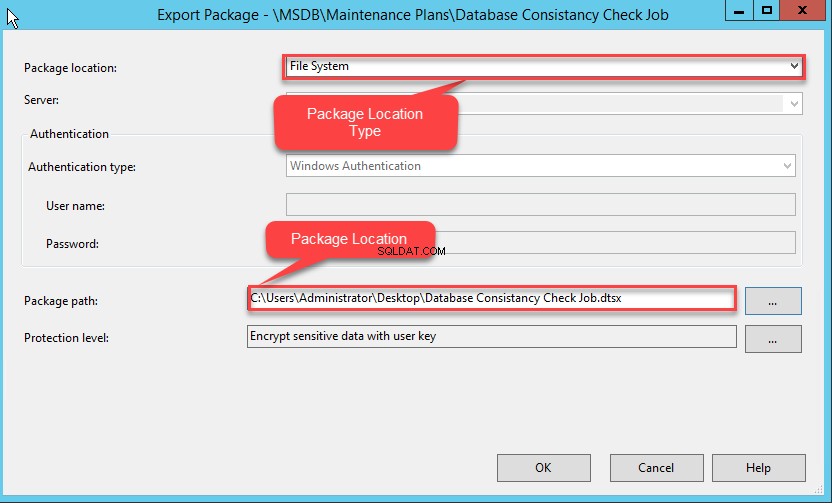
Plan konserwacji zostanie wyeksportowany do wybranej lokalizacji.
Podsumowanie
W tym artykule wyjaśniłem:
- Jakie są plany konserwacji;
- Warunki wstępne tworzenia planów konserwacji;
- Jak tworzyć niestandardowe plany konserwacji;
- Jak stworzyć plan konserwacji za pomocą kreatora;
- Jak wyeksportować plan konserwacji do systemu plików.
Przydatne narzędzie:
dbForge Studio dla SQL Server – potężne IDE do zarządzania, administrowania, rozwoju, raportowania i analizy danych SQL Server.